

By Gina Barrow, Last updated: January 10, 2023
Il lancio dell'iPhone 14 ha portato molte conversioni. Se sei un utente iPhone per la prima volta, potresti chiederti dove vanno le foto cancellate su iPhone. Cosa succede se rimuovi accidentalmente un'immagine e come recuperare le tue foto da iPhone?
Tutti questi e altri suggerimenti su come ottenere il massimo dal tuo nuovo iPhone sono in questo articolo.
Parte #1: Dove vanno le foto cancellate su iPhone e come recuperarle?Parte #2: Come recuperare foto cancellate definitivamente su iPhone?Parte #3: usa FoneDog iOS Data Recovery per ripristinare rapidamente le foto cancellateParte #4: Riepilogo
Poiché foto e video sono le solite vittime della perdita di dati, Apple ha aggiunto un album eliminato di recente. Questo album memorizza tutti i contenuti multimediali per un mese e viene automaticamente e definitivamente cancellato dopo il suddetto periodo di tolleranza.
Dove trovare questa cartella è diverso da iOS versione che stai utilizzando. Segui i passaggi seguenti su dove trovare la cartella Eliminati di recente e su come recuperare le immagini.
Le foto verranno ripristinate nella loro posizione originale.
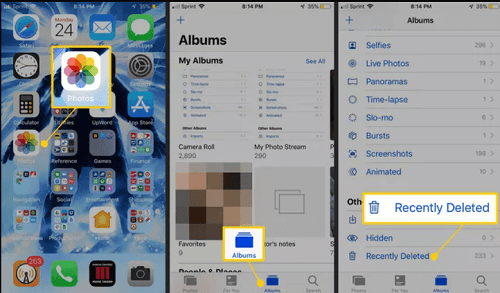
Quindi, dove vanno le foto cancellate su iPhone? I passaggi precedenti ti hanno mostrato dove individuare l'album eliminato di recente e come eseguire un ripristino.
Forse hai perso il periodo di grazia di 30 giorni e tutte le foto di cui hai bisogno sono sparite. Potresti chiederti se è ancora possibile recuperarli.
Potrebbero essere immagini cancellate accidentalmente che è necessario ripristinare, ma come? La prima opzione è dal tuo backup.
È possibile utilizzare il iTunes o backup iCloud per recuperare le foto cancellate. Tuttavia, il processo potrebbe essere noioso ed è altamente suscettibile a un'ulteriore perdita di dati. Questo perché ripristinerai il backup e sovrascriverà i dati esistenti sul tuo dispositivo.
Ma se questa è la tua unica opzione rimasta per riavere le tue foto, vale comunque la pena provare. Innanzitutto, devi confermare dove sono archiviate le foto del tuo iPhone, sul tuo dispositivo o su iCloud Photos.
Se le tue foto sono state memorizzate sul tuo dispositivo, puoi recuperarle da un backup iCloud.
Ora che hai confermato la posizione delle tue immagini, crea un backup dei tuoi dati correnti per evitare un'estrema perdita di dati.
Dopo aver eseguito un backup, è il momento di cancellare il telefono e scoprire dove vanno le foto cancellate su iPhone.
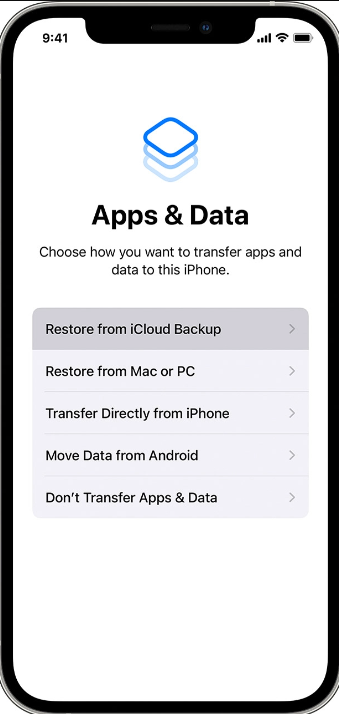
Dopo aver completato il ripristino del backup, ora puoi vedere le immagini cancellate o mancanti nell'app Foto.
La paura di rimanere bloccati nella rete della perdita di dati persiste e nessuno vuole seguire questa strada. Fortunatamente, puoi evitare un'estrema perdita di dati quando scegli di utilizzare software di terze parti.
FoneDog Recupero dati iOS è un software sicuro, affidabile e professionale che può aiutarti a recuperare molti file da un iPhone o iPad. Ha tre modalità di recupero che puoi selezionare per trovare dove vanno le foto cancellate su iPhone.
iOS Data Recovery
Recupera foto, video, contatti, messaggi, registri delle chiamate, dati di WhatsApp e altro.
Recupera i dati da iPhone, iTunes e iCloud.
Compatibile con gli ultimi iPhone e iOS.
Scarica gratis
Scarica gratis

Puoi utilizzare l'opzione Ripristina da dispositivo iOS se hai salvato le foto in locale e non hai utilizzato alcun backup. Oppure puoi anche utilizzare Recupera da iTunes Backup e Ripristina da iCloud per eseguire il ripristino selettivo da questi backup.
Ecco la guida completa su come utilizzare il miglior strumento di recupero foto per iPhone:

E il gioco è fatto, le tue foto sono tornate senza sovrascrivere i dati esistenti sul tuo iPhone. FoneDog iOS Data Recovery ti dà più libertà di selezionare quale tipo di recupero si adatta alle tue esigenze.
Persone anche leggereCome scaricare/salvare le foto di Instagram su iPhone 2020Come recuperare le foto cancellate da iPhone X - 4 metodi [2022 aggiornato]
Dove vanno le foto cancellate su iPhone? Si dirigono direttamente alla cartella Eliminati di recente e vi rimangono per un mese. Tuttavia, non possiamo evitare di dimenticarci di ripristinarli prima della fine di questa sequenza temporale, quindi subiamo la perdita di dati. Per fortuna, FoneDog iOS Data Recovery può aiutarti a recuperare qualsiasi dato senza timore di ulteriori perdite di dati.
In effetti, ti offre più opzioni di recupero. Ti consente di visualizzare in anteprima ed eseguire anche il ripristino selettivo.
Scrivi un Commento
Commento
iOS Data Recovery
Ci sono tre modi per recuperare i dati cancellati da un iPhone o iPad.
Scarica Gratis Scarica GratisArticoli Popolari
/
INTERESSANTENOIOSO
/
SEMPLICEDIFFICILE
Grazie! Ecco le tue scelte:
Excellent
Rating: 4.8 / 5 (Basato su 70 rating)